iPhone parolaları, hassas bilgilerimizi meraklı gözlerden korumamıza yardımcı olur. Ayrıca, Apple akıllı telefon kullanımda değilken ekrana yanlışlıkla dokunmamızı önlemeye yardımcı olur. Ama ya sorunu nerede bulursanız iPhone şifresini hatırlayamıyorum ? Değerli akıllı telefonunuzun kontrolünü nasıl yeniden kazanırsınız?
Bunu yapmanın farklı yolları var. Telefonunuzu fabrika ayarlarına döndürmek için kurtarma moduna almanız yeterlidir. iPhone'umu Bul özelliğini de kullanabilirsiniz. Bunun dışında size yardımcı olması için bir iPhone kilit açma aracı kullanabilirsiniz.
Burada, iPhone'unuzdaki şifreyi unuttuysanız, sorunu çözmenin farklı yollarını tartışacağız. Yöntemlerimiz, iPhone'unuzun tam kontrolünü tekrar ele geçirmenizi sağlayacaktır. Bu kılavuzu bitirdikten sonra şunları yapabileceksiniz: şifresini hatırlayamıyorsanız iPhone'unuzun kilidini açın.
İçindekiler Kılavuzu Bölüm 1. iPhone Şifresini Hatırlamıyor musunuz? Bilgisayarla Kurtarma Modunu Kullanın!Bölüm 2. iPhone Şifrenizi mi unuttunuz? Apple Kimliğiyle iPhone'umu Bul'u Kullanma!Bölüm 3. iPhone Şifresini Hatırlamıyor musunuz? İşte Şifre Olmadan Düzeltmenin En İyi Yolu!Bölüm 4. Sonuç
Bölüm 1. iPhone Şifresini Hatırlamıyor musunuz? Bilgisayarla Kurtarma Modunu Kullanın!
İPhone'unuzun şifresini unuttuysanız yapabileceğiniz bir şey, Kurtarma Modunu kullanmaktır. Bu iPhone başlatma modunda, cihazı fabrikadaki durumuna geri yükleyebilirsiniz. Bu, tüm verilerinizin silineceği anlamına gelir.
Bir yedeğiniz varsa, iPhone'u fabrika ayarlarına geri yükledikten sonra yedeği geri yükleyebilirsiniz. Kurtarma moduyla iPhone'unuzu fabrika ayarlarına geri yükleyebilmek için bir Mac bilgisayara veya Windows PC'ye ihtiyacınız olacak.
İşte bunun nasıl yapılacağına ilişkin adımlar:
- Öncelikle, ihtiyacınız olan her şeyin yanınızda olduğundan emin olun. Kullanıcının iPhone ile uyumlu bir USB kablosuna ve bir USB bağlantı noktasına ihtiyacı olacaktır. Ayrıca, iPhone'unuza ve bir Windows veya Mac bilgisayara ihtiyacınız olacak. Windows bilgisayarınız varsa, olduğundan emin olun. iTunes'un son sürümü üzerine kurulur.
- Bundan sonra, iPhone'unuzu basitçe kapatabilirsiniz. Bu bittiğinde, iPhone'u USB kablosu yardımıyla Mac veya Windows bilgisayara bağlayabilirsiniz.
- Şimdi, iPhone'unuzu kurtarma moduna geçirme zamanı. Kurtarma modu logosu (USB kablolu bir dizüstü bilgisayar) görünene kadar belirli düğmelere basacaksınız. Basılacak düğmeler, sahip olduğunuz iPhone modeline bağlı olacaktır. Bunları aşağıda kontrol edin:
- iPhone 8 Plus, iPhone 8, iPhone SE (3rd ve 2nd nesil) ve iPhone X veya sonraki sürümlerde, kurtarma modu logosu görünene kadar yan düğmeye uzun basacaksınız.
- iPhone 7 ve 7 Plus için, kurtarma modu logosu görünene kadar Sesi kısma düğmesine basacaksınız.
- 1 içinst iPhone SE nesli ve iPhone 6s ve önceki iPhone modelleri için, kurtarma modu logosu görünene kadar Ana Sayfa düğmesine basmalısınız.
- Bundan sonra, bilgisayara gitmeli ve açmalısınız. Bulucu Mac'iniz varsa. Windows kullanıyorsanız, açmanız gerekir. iTunes uygulama. Sol panelde, bilgisayara yeni bağladığınız iPhone'u tıklamalısınız.
- Aralarından seçim yapabileceğiniz farklı seçenekler sunan bir pencere açılacaktır. Burada Geri Yükleme seçeneğini seçmelisiniz. Bilgisayar şimdi iPhone'unuz için bir yazılım paketi indirecektir. Bundan sonra restorasyon süreci başlayacak.
- Geri yükleme işlemi tamamlanana kadar bekleyin. iPhone'u bilgisayardan ayırabilir ve ardından cihazı yeni bir cihaz olarak ayarlayabilir (veya bir yedekten geri yükleyebilirsiniz).

Bölüm 2. iPhone Şifrenizi mi unuttunuz? Apple Kimliğiyle iPhone'umu Bul'u Kullanma!
iPhone'unuz İnternet'e bağlıysa, bu yöntem iPhone parolasını hatırlayamadığınızda mümkündür. Parola da dahil olmak üzere cihazınızın tüm içeriğini siler. İşte nasıl yapılacağına dair adımlar:
- Türkiye Dental Sosyal Medya Hesaplarından bizi takip edebilirsiniz. iCloud.com ve iPhone'un Apple ID hesabına giriş yapın.
- iCloud'un ana arayüzünde, seçeneğini tıklayın. Tüm Cihazlar.
- Bundan sonra, görünen cihazlar listesinden iPhone'u seçin.
- yazan seçeneğe tıklayın Iphone'u temizle.
- Apple Kimliğinize karşılık gelen parolayı girin. Veya tarayıcının sizden ne yapmanızı isteyeceğine bağlı olarak güvenlik sorularını yanıtlayabilirsiniz.
- Tüm silme işlemi tamamlanana kadar bekleyin. iPhone'unuzu yeni bir aygıt olarak ayarlayabilir veya bilgisayarınızdan ya da iCloud'dan bir yedeği geri yükleyebilirsiniz.
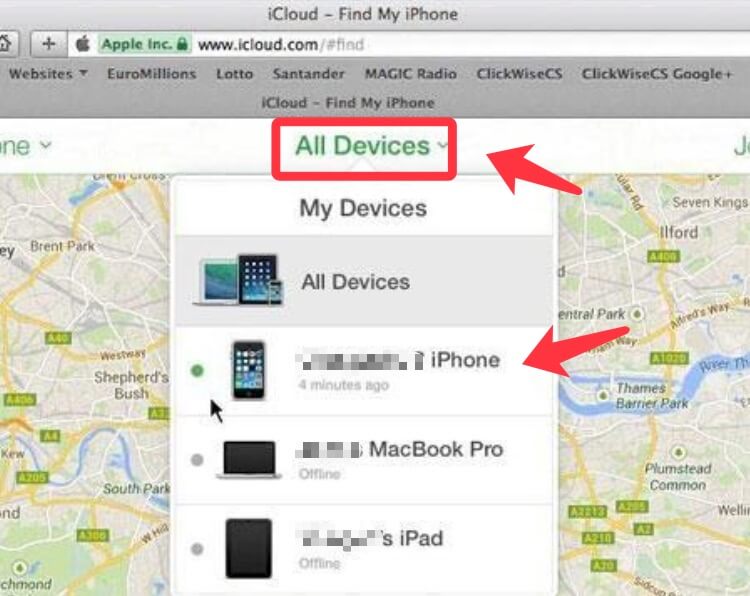
Bölüm 3. iPhone Şifresini Hatırlamıyor musunuz? İşte Şifre Olmadan Düzeltmenin En İyi Yolu!
Eğer sen iPhone şifresini hatırlayamıyorum, ihtiyacın olacak iOS Kilit Açıcı. Bu araç, iOS cihazınıza dört farklı şey yapmanızı sağlar. İlk olarak, kullanıcıların parolayı Apple aygıtlarından kaldırmasını sağlar. Yalnızca iPhone veya iPod değil, aynı zamanda iPad'inizin kilidini parola olmadan açın onunla kolayca. Ardından, size Apple Kimliğini kaldırma seçeneği sunan bir araçtır. Apple kimliğinin kaldırılması, ilişkili iCloud hesabını da kaldıracaktır. Son olarak, cihazınızdaki Ekran Süresi şifresini kaldırmanıza olanak tanır.
Aracı kullanma adımları aşağıda verilecektir. Ancak, aşağıdakilere dikkat etmelisiniz:
- Parolanın kaldırılması, iPhone'unuzun verilerinin silinmesine yol açacaktır.
- iPhone ayrıca iOS'un en son sürümüne güncellenecektir.
- Son olarak, tüm süreç boyunca iPhone'un USB kablosu kullanılarak bilgisayara bağlı olduğundan emin olmalısınız.
Parolayı kaldırmak için aracı nasıl kullanacağınız aşağıda açıklanmıştır:
- Bilgisayarınızda iOS Unlocker'ı indirin, kurun ve başlatın.
- Bundan sonra, denilen modu seçin Parolayı Sil.
- Arayüzde, için düğmeye basın Başlama.
- Bundan sonra, iPhone'u bilgisayara bağlayın. iPhone'unuzda, Güven
- Cihazınızla ilgili bilgiler görüntülenecektir. basarak onaylayın Başlama.
- Gerekli ürün yazılımı paketini indirme işlemi tamamlanana kadar bekleyin.
- İndirme işlemi tamamlandıktan sonra adlı düğmeye basabilirsiniz. Kilidini açmak. Bundan sonra, yazın 0000. Cihazın şifresi kaldırılana kadar birkaç dakika bekleyin

İnsanlar ayrıca okuriPhone'u Parola Olmadan Açmanın 4 Kolay YoluParola Olmadan Bir iPhone'u Nasıl Hackleyeceğinize İlişkin Bir Kılavuz
Bölüm 4. Sonuç
Bu kılavuz, içinde bulunduğunuz soruna en iyi çözümü vermiştir. iPhone şifresini hatırlayamıyorum. Bu nedenle, şifreyi cihazınızdan kaldırmanız için size üç farklı yol verdik. Buna kurtarma modu, iPhone'umu Bul Özelliği ve iOS Unlocker dahildir.
Üçüncü yöntem, bunu yapmanın en iyi yoludur çünkü aracın başka yararlı özellikleri de vardır. Aracı bugün şu adresten alabilirsiniz: ios-unlocker.com ve iOS cihazınızda kilitli kalma konusunda asla endişelenmenize gerek yok!
Yazan Rosie
Son güncelleme: 2022-03-22